Cara mematikan Windows Defender sangatlah mudah untuk dilakukan, tak perlu menggunakan aplikasi tambahan. Windows Defender merupakan antivirus bawaan dari Windows yang dikembangkan secara eksklusif. Beberapa fitur yang ada di antivirus garapan Microsoft ini sangat ampuh untuk mengamankan PC dari ancaman virus.
Namun, Windows Defender tak jarang menganggap file maupun aplikasi yang sebenarnya aman dianggap berbahaya. Seringkali, hal ini ditemukan ketika kita akan menginstall sebuah aplikasi.
Maka dari itu, terkadang kita harus mematikan terlebih dahulu Windows Defender untuk sementara waktu agar aplikasi yang ingin diinstal tidak terblokir oleh antivirus Windows Defender.
A. Tips Teknik Cara Mematikan Windows Defender di Windows 10
- Buka antivirus Windows Defender, pengguna dapat membuka melalui kolom pencarian.
- Pergi ke menu “Virus & threat protection”.
- Setelah itu buka pilihan “Virus & threat protection setting”.
- Di dalam menu, terdapat pilihan “Real-time protection” yang pengguna dapat non-aktifkan dengan cara menggeser toggle ke posisi off.
Untuk mengaktifkan Windows Defender kembali, pengguna bisa mengakses ke menu tadi kemudian menggeser toggle pada pilihan “Real-time protection” ke posisi on.
B. Tips Teknik Cara Windows Defender Security Center di Windows 10
- Buka Regedit.
- Navigasi ke path HKEY_LOCAL_MACHINE\SYSTEM\CurrentControlSet\Services\SecurityHealthService.
- Pada panel kanan, klik 2x pada key Start lalu ganti valuenya menjadi 4. Jika sudah klik OK untuk menyimpan perubahan.
- Restart Windows 10 untuk mendapatkan efeknya.
C. Tips Teknik Cara Mematikan Windows Defender Menggunakan Registry di Windows 10
Anda dapat menonaktifkan Windows Defender di Windows Registry juga. Pada dasarnya, ini adalah pengaturan yang sama yang ditulis ketika Anda menonaktifkan aplikasi di Group Policy Editor.
1. Klik tombol Windows untuk membuka Start Menu.
2. Ketik regedit.exe dan tekan enter.
3. Konfirmasikan permintaan UAC untuk melanjutkan.
4. Navigasi ke path berikut: HKEY_LOCAL_MACHINE\SOFTWARE\Policies\Microsoft\Windows Defender.
5. Jika Anda melihat preferensi DisableAntiSpyware di klik kanan dua kali dan atur value ke 1 untuk menonaktifkan Windows Defender.
6. Jika preferensi tidak ada, klik kanan pada Windows Defender dan pilih New> Dword (32- bit) Value, dan beri nama DisableAntiSpyware.
7. Pergi ke HKEY_LOCAL_MACHINE\SOFTWARE\Policies\Microsoft\Windows Defender\Real-Time.
8. Klik kanan pada Perlindungan Real-Time dan pilih New> Dword (32-bit) Value, dan beri nama DisableRealtimeMonitoring.
9. Tetapkan value menjadi 1.
Untuk mengembalikan Windows Defender di lain waktu, hapus kunci atau tetapkan value nya menjadi 0.
Perlu diketahui, mematikan antivirus Windows Defender akan sangat berbahaya untuk keamanan PC. Sebaiknya jangan terlalu lama mematikan Windows Defender, karena PC sangat rentan terhadap serangan virus.
Nah itulah Tips Teknik Cara Menonaktifkan Windows Defender di Windows 10. Jangan lupa, simak artikel lainnya yg menarik di www.logpas.blogspot.com. Semoga apa yang disampaikan dapat dipahami dan bermanfaat untuk bersama.





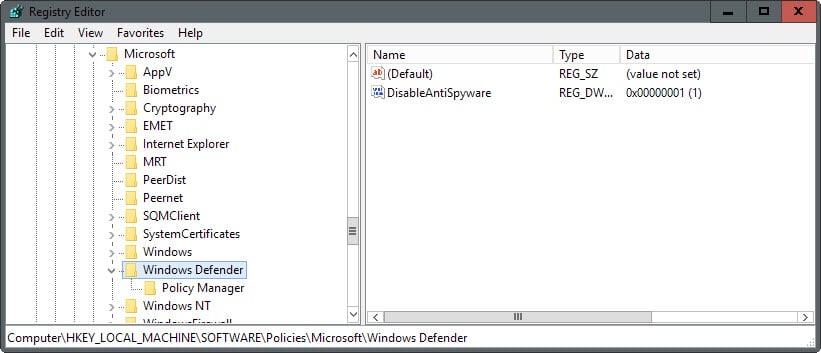




Tidak ada komentar:
Posting Komentar